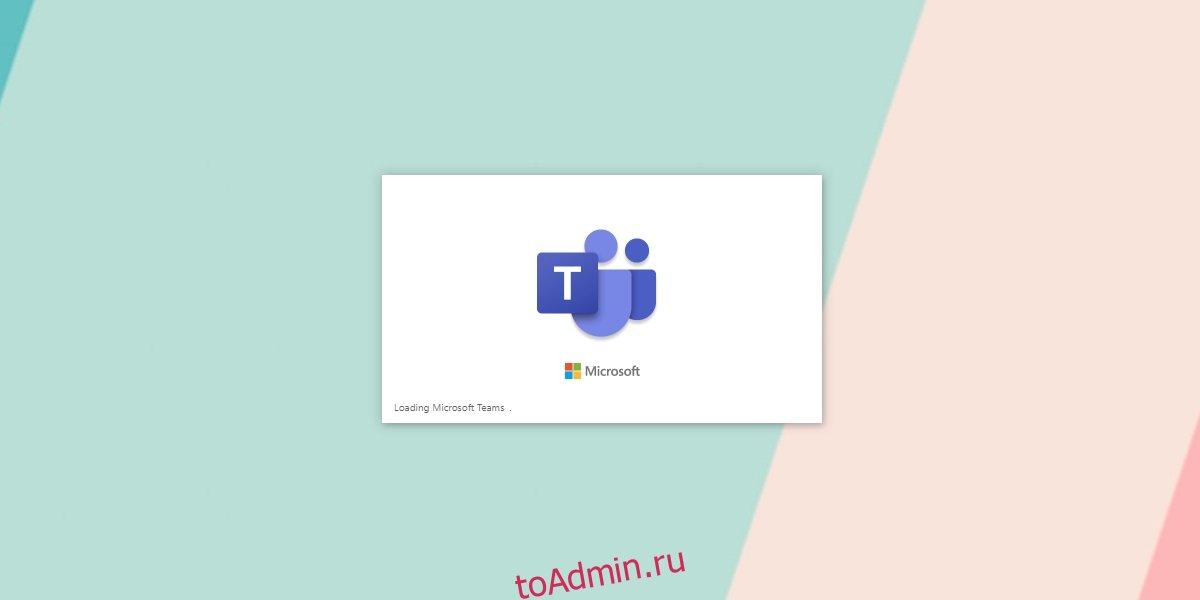Когда вы запускаете Microsoft Teams, вы видите краткую заставку / начальный экран с надписью «Загрузка Microsoft Teams» в левом нижнем углу. Он появляется на несколько секунд, прежде чем вы либо увидите экран входа в систему, либо вы попадете в интерфейс Microsoft Teams, если вы уже вошли в систему.
У некоторых пользователей экран загрузки может оставаться на экране немного дольше, чем у других. Это может быть связано с тем, что приложение пытается подключиться к серверам Microsoft, проверяет ваши данные для входа или потому, что ваша система работает медленно.

Оглавление
Исправить зависание Microsoft Teams при загрузке
Если Microsoft Teams застревает на экране загрузки более пяти минут, вы, вероятно, столкнулись с проблемой. Причина может быть любой; ваш пароль может быть неправильным, кеш может быть поврежден, может быть проблема с установкой или может быть проблема с серверами Microsoft.
Проверить пароль
Возможно, вы вводите неправильный пароль для своей учетной записи Microsoft Teams. Обычно он должен истекать по таймауту и позволять вам снова ввести пароль, но если этого не произошло, проверьте пароль.
Посещение Команды Microsoft в вашем браузере.
Войти.
Если пароль правильный, закройте приложение Microsoft Teams в Windows 10.
Снова откройте приложение и войдите в систему.
Удалите пароль и войдите снова
Microsoft Teams хранит пароль к вашей учетной записи в диспетчере учетных данных Windows. Он подключается к нему без проблем, но всегда есть исключения.
Откройте Панель управления.
Перейдите в Учетные записи пользователей.
Щелкните Управление учетными данными Windows.
Ищите все, что связано с Microsoft Teams.
Разверните его и нажмите «Удалить».
Закройте Microsoft Teams и снова откройте его.
Войдите в свою учетную запись.
Очистить кэш
Многие проблемы Microsoft Teams возникают из-за поврежденного кеша. Удаление часто помогает решить проблему. Кеш перестраивается приложением.
Закройте Microsoft Teams.
Откройте проводник.
Введите это в адресную строку% appdata% Microsoftteams и нажмите Enter.
Удалите содержимое этих папок;
blob_storage
Кеш
базы данных
GPUCache
IndexedDB
Локальное хранилище
tmp
Откройте Microsoft Teams и войдите в систему.

Удалите и переустановите Microsoft Teams.
Если восстановление кэша не помогло, следующим шагом будет удаление и повторная установка приложения.
Откройте Панель управления.
Перейдите в раздел «Программа»> «Удалить программу».
Выберите Microsoft Teams и нажмите Удалить.
Удалите кеш Microsoft Teams (см. Предыдущий раздел).
Загрузите Microsoft Teams и установите его снова.

Установите клиент Microsoft Teams через приглашение на собрание
Это исправление сработало для довольно многих пользователей, поэтому стоит попробовать.
Попросите кого-нибудь запланировать собрание в Microsoft Teams и отправить вам приглашение на него. Встреча должна начаться в ближайшее время.
Удалите Microsoft Teams.
Откройте приглашение на встречу и нажмите Присоединиться сейчас.
Отключите приглашение открыть Microsoft Teams.
Выберите вариант загрузки клиента Microsoft Teams.
Скачайте и установите это.
Запустите клиент, и вы сможете войти в систему.

Вывод
Microsoft Teams редко остается на экране загрузки надолго. Обычно вы видите какое-то сообщение об ошибке. В этом случае вам необходимо устранить сообщение об ошибке.